三星Galaxy A5怎么开启免打扰模式
摘要:当我们在晚上休息时,如果不想让一些无关紧要的骚扰电话打进来,那么我们可利用手机中自带的通过免打扰模式来屏蔽我们通过该功能将除选中例外以外的所...
当我们在晚上休息时,如果不想让一些无关紧要的骚扰电话打进来,那么我们可利用手机中自带的通过免打扰模式来屏蔽我们通过该功能将除选中例外以外的所有通话和提示转为静音,不过对于2016版的三星S5手机来说,很多用户不知道如何开启免打扰模式,故此小编在这里为大家带来了开启方法,需要的用户赶快了解下吧!
 操作方法
操作方法
1.在标准模式下,向左滑动主屏幕页面, 点击【设置】。 (如下图)

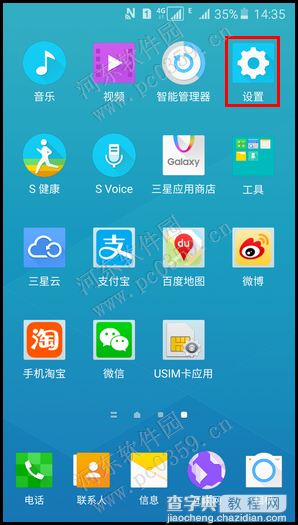 2.点击【声音和通知】,找到并点击【免打扰】。(如下图)
2.点击【声音和通知】,找到并点击【免打扰】。(如下图)

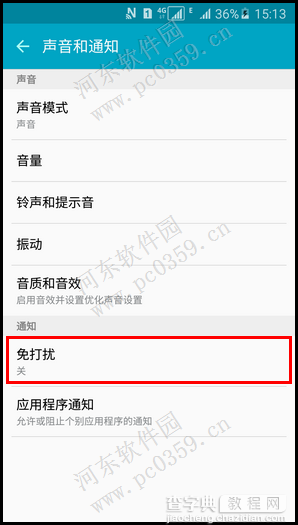 3.点击【现在启用】右侧滑块(绿色代表开启),接着再点击【允许例外】。 (如下图)
3.点击【现在启用】右侧滑块(绿色代表开启),接着再点击【允许例外】。 (如下图)

 4.点击【关】右侧滑块,显示【开】代表开启,然后选择允许例外的程序,这里以开启【闹钟】为例。
4.点击【关】右侧滑块,显示【开】代表开启,然后选择允许例外的程序,这里以开启【闹钟】为例。
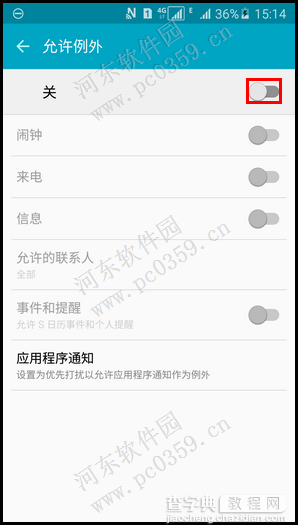
 5.点击【事件和提醒】右侧滑块,可开启允许S日历事件和个人提醒。然后在进入【应用程序通知】。 (如下图)
5.点击【事件和提醒】右侧滑块,可开启允许S日历事件和个人提醒。然后在进入【应用程序通知】。 (如下图)

 6.选择一个应用程序设置为优先打扰,这里以选择【电子邮件】为例。,点击【设置为优先】右侧滑块,绿色代表开启。 (如下图)
6.选择一个应用程序设置为优先打扰,这里以选择【电子邮件】为例。,点击【设置为优先】右侧滑块,绿色代表开启。 (如下图)

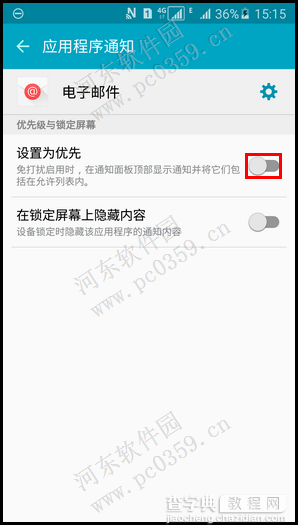 7.返回“免打扰”设置界面,点击【按计划启用】右侧滑块,绿色代表开启。
7.返回“免打扰”设置界面,点击【按计划启用】右侧滑块,绿色代表开启。

 注:开启“按计划启用”后,默认设置在每天的22:00到次日的07:00启用免打扰模式,分别点击【天数】、【开始时间】和【结束时间】可设置免打扰模式启用的天数和时间。
注:开启“按计划启用”后,默认设置在每天的22:00到次日的07:00启用免打扰模式,分别点击【天数】、【开始时间】和【结束时间】可设置免打扰模式启用的天数和时间。
通过上述方法,我们就将免打扰模式设置为开启状态了,当然用户可根据自己的时间来设置免打扰时间。
【三星Galaxy A5怎么开启免打扰模式】相关文章:
上一篇:
三星 s6 edge指纹登陆网站的方法
下一篇:
LG V10手机录入指纹的方法
